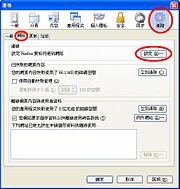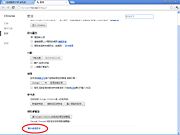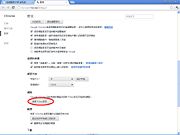設定瀏覽器不使用Proxy
出自KMU Wiki
(重定向自Disable proxy)
校外不要使用代理伺服器 (Proxy)
目錄 |
[編輯] IE (Internet Explorer)
| 1.打開 IE > 工具 > 網際網路選項 | |
| 2.連線 > 區域網路設定 | |
| 3.「自動組態」及「Proxy伺服器」都不要勾選 > 確定 |
[編輯] Firefox
| 1.打開 Firefox > 工具 > 選項 | |
| 2.進階 > 網路 > 連線 > 設定 | |
| 3.勾選「不使用Proxy伺服器」> 確定 |
[編輯] Google Chrome
| 1.打開 Google Chrome > 板手圖示 > 設定 | |
| 2.顯示進階設定 | |
| 3.連線 > 區域網路設定 (Google Chrome 目前透過您電腦系統的 Proxy 設定來連線到網路,換句話說就是Google Chrome會叫出系統的連線設定,設定方式與IE相同) |
|
| 3.「Proxy 伺服器」都不要勾選 > 確定 |
[編輯] 其他瀏覽器
待補充或請自行用網路搜尋引擎進行搜尋。